Sapevamo già come aggiornare Fedora Silverblue alla successiva versione disponibile. Cosa succede se si verifica un problema con un aggiornamento o un aggiornamento? Nessun problema! Fortunatamente, Silverblue conserva un registro della versione precedente, quindi possiamo facilmente eseguire il downgrade o il rollback di Fedora Silverblue alla versione precedente in pochissimo tempo. Questo può essere utile se la nuova versione è instabile e/o non funziona correttamente.
Ripristina Fedora Silverblue alla versione precedente
Possiamo eseguire il downgrade della versione Fedora Silverblue alla precedente versione funzionante temporaneamente o permanentemente.
Per ripristinare temporaneamente Silverblue alla versione precedente, riavvia il tuo computer e scegli la versione precedente dal menu di avvio di Grub. Se il menu di avvio non è visibile, premi un tasto qualsiasi non appena viene visualizzato il logo del BIOS.
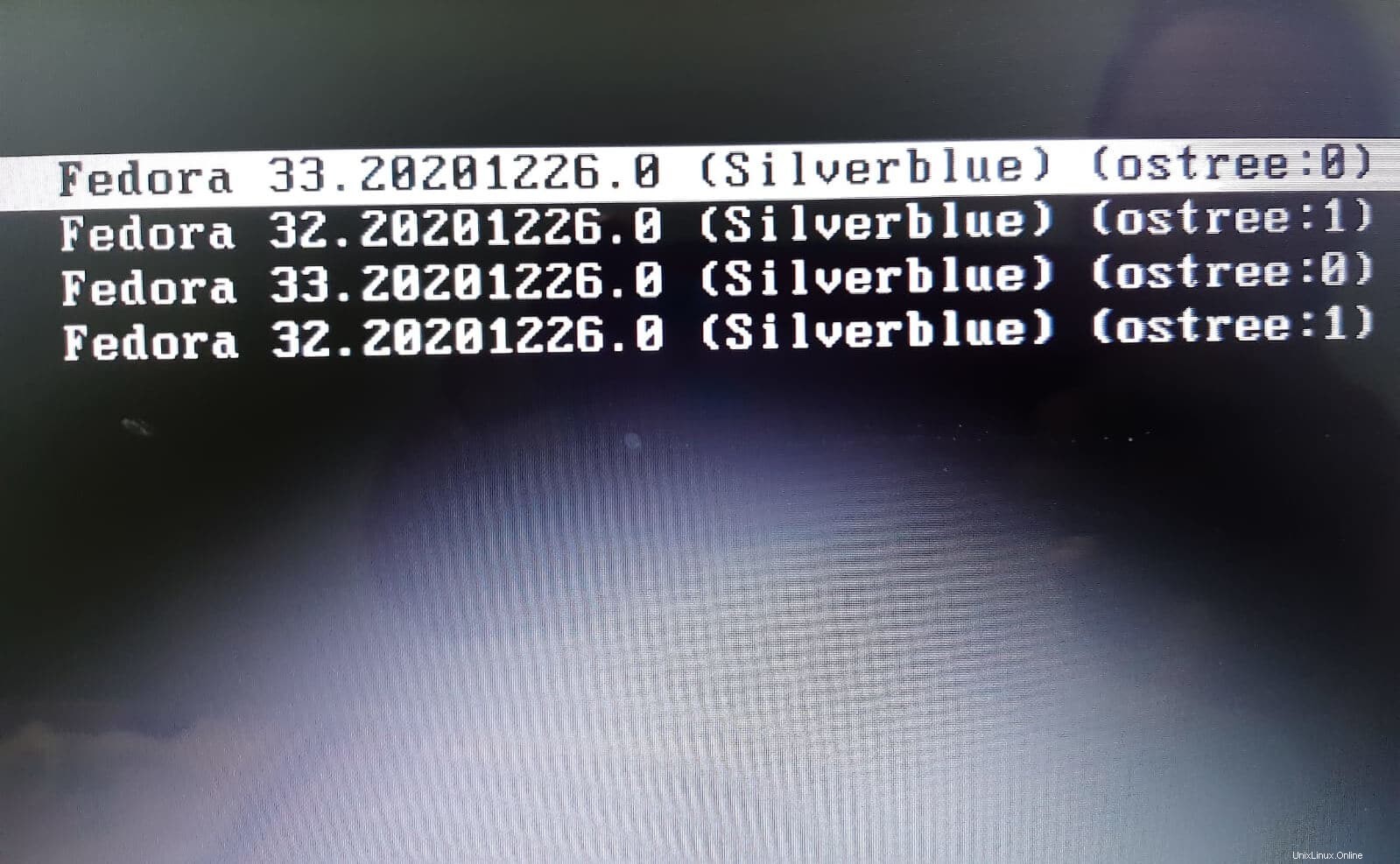
Puoi lavorare con la vecchia versione finché tutto va bene. Dopo aver riavviato il sistema, per impostazione predefinita verrai registrato all'ultima versione.
Se desideri ripristinare permanentemente Fedora Silverblue alla versione precedente, esegui il seguente comando dal Terminale:
$ sudo rpm-ostree rollback
Questo comando eseguirà il downgrade di tutti i pacchetti attualmente installati, rimuoverà i pacchetti della versione corrente di Fedora e installerà eventuali pacchetti aggiuntivi, se necessario.
Risultato di esempio:
Moving '68e86129b4dd92d16a9e4dcd1adb5244c92cf299301581783a5d9d93c9ece677.0' to be first deployment Transaction complete; bootconfig swap: yes; deployment count change: 0 Upgraded: bolt 0.9-3.fc33 -> 0.9.1-1.fc32 conmon 2:2.0.21-3.fc33 -> 2:2.0.22-2.fc32 hwdata 0.341-1.fc33 -> 0.342-1.fc32 Downgraded: GConf2 3.2.6-29.fc33 -> 3.2.6-27.fc31 ModemManager 1.14.6-1.fc33 -> 1.12.8-1.fc32 ModemManager-glib 1.14.6-1.fc33 -> 1.12.8-1.fc32 NetworkManager 1:1.26.4-1.fc33 -> 1:1.22.16-1.fc32 NetworkManager-adsl 1:1.26.4-1.fc33 -> 1:1.22.16-1.fc32 . . . zenity 3.32.0-4.fc33 -> 3.32.0-3.fc32 zip 3.0-27.fc33 -> 3.0-26.fc32 zlib 1.2.11-23.fc33 -> 1.2.11-21.fc32 zlib-devel 1.2.11-23.fc33 -> 1.2.11-21.fc32 Removed: boost-system-1.73.0-9.fc33.x86_64 boost-thread-1.73.0-9.fc33.x86_64 cifs-utils-info-6.11-2.fc33.x86_64 cldr-emoji-annotation-dtd-1:38-1.fc33.noarch . . . zram-generator-0.2.0-4.fc33.x86_64 zram-generator-defaults-0.2.0-4.fc33.noarch Added: bridge-utils-1.6-5.fc32.x86_64 compat-f32-dejavu-sans-fonts-2.37-8.fc32.noarch compat-f32-dejavu-sans-mono-fonts-2.37-8.fc32.noarch compat-f32-dejavu-serif-fonts-2.37-8.fc32.noarch f32-backgrounds-base-32.2.2-1.fc32.noarch f32-backgrounds-gnome-32.2.2-1.fc32.noarch . . . wireless-tools-1:29-25.fc32.x86_64 zram-0.4-1.fc32.noarch Run "systemctl reboot" to start a reboot
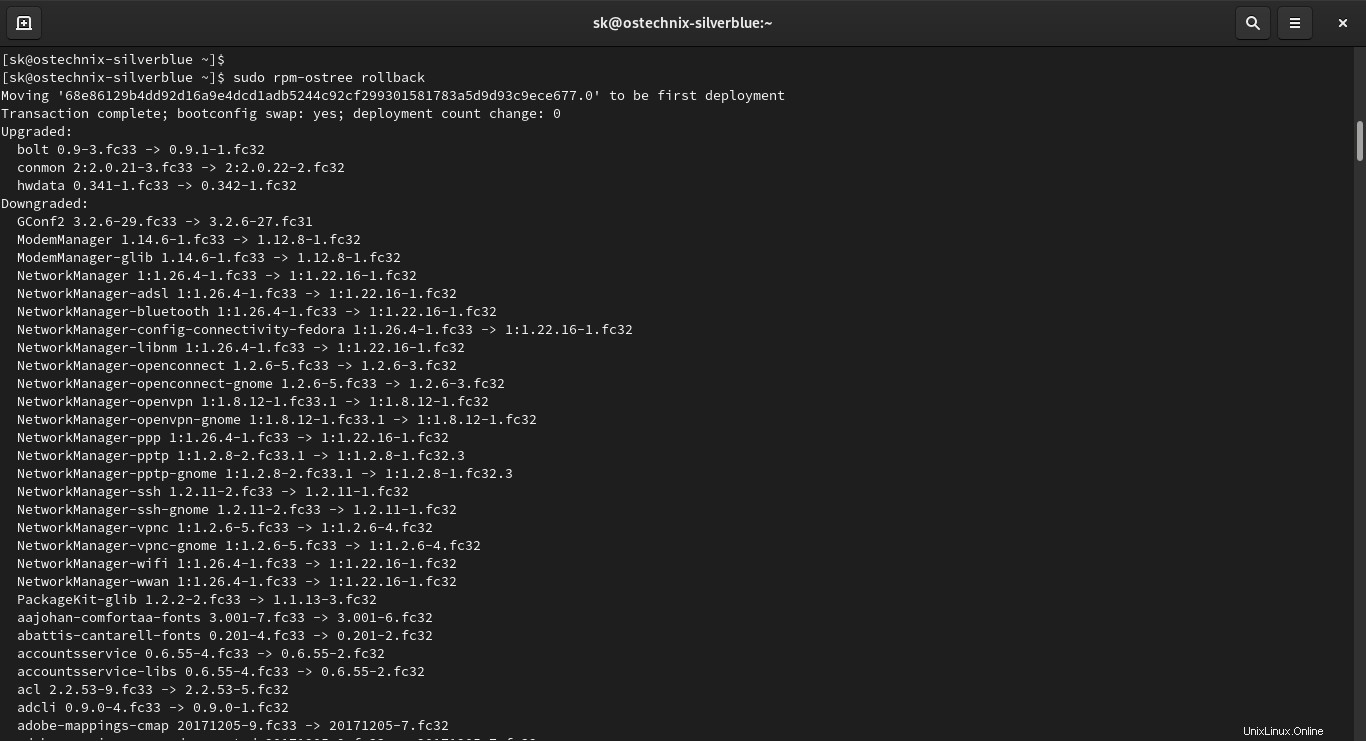
Una volta completato il downgrade, riavvia il tuo sistema Fedora:
$ systemctl reboot
Dopo essere tornato alla versione precedente del sistema operativo, ti verrà notificato che è disponibile un aggiornamento. È normale, perché abbiamo eseguito il downgrade alla versione precedente. Se aggiorni, annullerai il rollback. Quindi saltalo per rimanere nella versione precedente.
Spero che questo aiuti.